Come rinominare i file dalla finestra di dialogo Salva in OS X

OS X è un sistema operativo eccellente e raffinato, ma non privo di difetti. Per anni, non è stato possibile rinominare i file dalla finestra di dialogo Salva, fino ad ora.
Questo non sembra male, ma significa che se si desidera salvare un file con un nome già preso, si prima doveva aprire il Finder, navigare nel file, rinominare il file lì, quindi tornare alla finestra di dialogo Salva per salvare il file. Questo passaggio extra nasconde la facilità d'uso e l'intuitività di OS X.
Fortunatamente, questo è cambiato con il rilascio di OS X 10.11 El Capitan. Non è un enorme miglioramento, ma è qualcosa che vale la pena notare. Dopo tutto, anche Windows consente di rinominare i file dalla finestra di dialogo Salva, quindi perché non su un Mac?
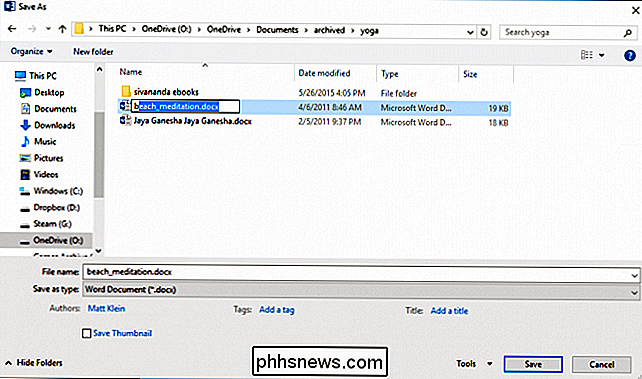
La finestra di dialogo Salva con nome su un computer Windows è molto più flessibile di quella su Mac.
Tuttavia, OS La nuova funzione di X non è immediatamente intuitiva. Innanzitutto, se non è già mostrato, fai clic sulla piccola freccia rivolta verso il basso accanto alla casella Salva come per espandere la finestra di dialogo in modo da includere l'elenco dei file della posizione di salvataggio.
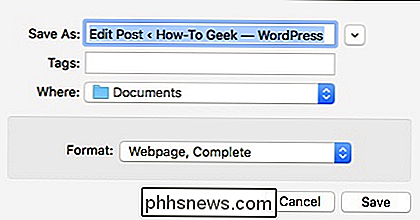
Ora fai semplicemente clic con il pulsante destro del mouse sul file che desideri rinominare.
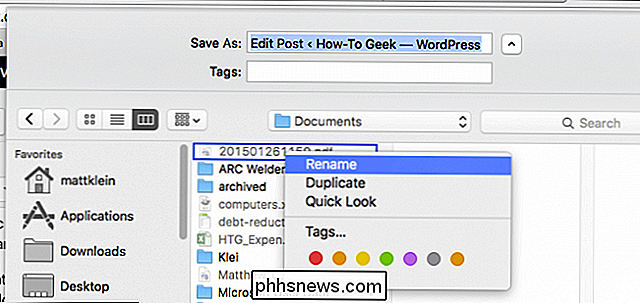
È un grande risparmio di tempo e sicuramente piacerà allo stesso modo sia ai vecchi che ai nuovi utenti Mac.
Perché ci è voluto così tanto tempo da Apple per includere questa capacità, non lo sapremo mai. Perché non puoi semplicemente rinominare i file da qui come puoi dal Finder (due clic) è un'altra grande domanda, ma prenderemo tutto ciò che possiamo ottenere.

Come aggiungere e monitorare l'account di un bambino in Windows 10
I tuoi figli sono le persone più importanti del mondo per te e Internet è un luogo spaventoso che richiede costante attenzione. Fortunatamente, puoi configurare l'account di un bambino in Windows 10 per semplificare il tuo lavoro come genitore. Abbiamo già parlato degli account di un bambino in Windows.

Come cambiare il colore della griglia in Excel
Potresti non aver pensato prima al colore della griglia in Excel, ma se sei annoiato con il colore grigio predefinito o vuoi usare un colore che sia più facile per i tuoi occhi, puoi cambiare il colore delle linee della griglia. Per selezionare un colore diverso per la griglia su un foglio di lavoro nella cartella di lavoro corrente, fai clic sulla scheda "File".



